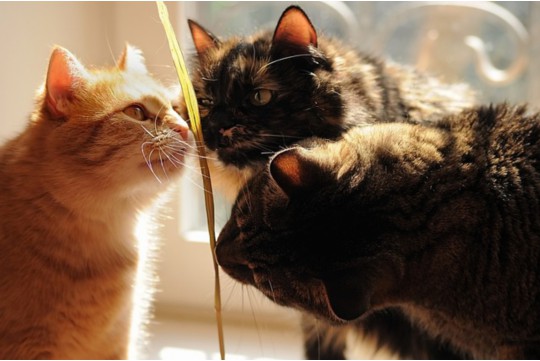苹果MacBook更新全攻略旨在帮助用户轻松掌握MacBook的最新升级技巧。该攻略可能包含如何备份重要数据、检查系统兼容性、下载并安装最新的操作系统更新、优化系统设置以提高性能等步骤。通过遵循这些详细的指导,用户可以确保自己的MacBook保持最新状态,同时充分利用新功能和改进的性能。此攻略是MacBook用户不可或缺的资源,有助于提升使用体验和效率。
本文目录导读:
本文旨在为苹果MacBook用户提供一个全面而详细的更新指南,包括软件更新、系统升级、硬件升级以及备份与恢复等方面的内容,通过本文,用户将能够轻松掌握MacBook的最新升级技巧,确保设备始终处于最佳状态。
苹果MacBook作为市场上的热门产品,其性能与稳定性备受用户赞誉,随着技术的不断进步,定期更新MacBook的软件与硬件显得尤为重要,本文将详细介绍如何更新苹果MacBook,帮助用户保持设备的最新状态,提升使用体验。
二、软件更新
1. macOS系统更新
检查更新:点击屏幕左上角的苹果图标,选择“系统偏好设置”,然后点击“软件更新”,系统将自动检查是否有可用的macOS更新。
下载与安装:如果有更新可用,点击“现在更新”按钮,系统将下载并安装更新,在安装过程中,请确保MacBook连接至稳定的电源,并避免中断更新过程。
重启设备:更新完成后,MacBook将自动重启,完成系统升级。
2. 应用软件更新
App Store更新:打开App Store应用,点击屏幕右上角的“更新”标签,系统将列出所有需要更新的应用软件,选择需要更新的软件,点击“更新”按钮即可。
手动检查更新:对于非App Store下载的应用软件,可以打开软件,通常在其“帮助”或“菜单中找到“检查更新”选项。
三、系统升级
1. 备份数据

Time Machine备份:连接外部存储设备(如移动硬盘或网络存储设备),打开Time Machine应用,按照提示设置备份,这将确保在升级过程中,所有重要数据都能得到妥善保存。
手动备份:除了Time Machine外,还可以手动将重要文件、照片、视频等复制到外部存储设备或云存储服务中。
2. 升级前的准备
检查兼容性:在升级macOS之前,请确保MacBook的型号与即将升级的macOS版本兼容,可以在苹果官方网站上查询相关信息。
关闭不必要的应用:在升级前,关闭所有不必要的应用软件,以减少升级过程中的干扰。
3. 执行系统升级
通过软件更新升级:如前所述,通过“系统偏好设置”中的“软件更新”选项执行系统升级。
创建可启动的安装盘:对于需要更复杂升级过程的用户,可以创建macOS的可启动安装盘,这需要使用Mac的“磁盘工具”应用,并按照苹果官方提供的指南进行操作。

四、硬件升级
1. 内存升级
检查当前内存:通过“关于本机”中的“系统报告”查看MacBook当前的内存配置。
购买适配的内存条:在苹果官方网站或可靠的第三方零售商处购买与MacBook型号兼容的内存条。
更换内存条:关闭MacBook,移除底部螺丝,打开后盖,找到内存插槽,按照说明书的指引更换内存条,某些MacBook型号的内存是焊死在主板上的,无法升级。
2. 存储升级
更换硬盘/SSD:对于支持更换硬盘的MacBook型号,可以购买更大容量的硬盘或SSD进行更换,这通常涉及拆卸MacBook的底部面板,找到硬盘位置,并按照说明书的指引进行更换。
使用外部存储设备:如果MacBook不支持更换硬盘,可以考虑使用外部存储设备(如USB硬盘、Thunderbolt SSD等)来扩展存储空间。
五、备份与恢复
1. 使用Time Machine恢复

连接备份设备:将之前用于Time Machine备份的外部存储设备连接到MacBook。
启动恢复模式:重启MacBook,并在启动时按住Command+R键进入macOS恢复模式。
选择Time Machine备份:在恢复模式中选择“从Time Machine备份进行恢复”,然后按照提示选择备份并恢复数据。
2. 重新安装macOS
启动恢复模式:同样地,重启MacBook并按住Command+R键进入macOS恢复模式。
重新安装macOS:在恢复模式中选择“重新安装macOS”,然后按照提示完成安装过程,这将擦除MacBook上的所有数据,因此请确保已进行备份。
通过本文的介绍,相信苹果MacBook用户已经掌握了如何更新设备的全面技巧,无论是软件更新、系统升级还是硬件升级,只要按照本文的指引进行操作,都能轻松完成,定期备份数据也是确保设备安全的重要措施,希望本文能帮助用户保持MacBook的最佳状态,享受更加流畅、高效的使用体验。